¡Descubre por qué los archivos siguen desapareciendo de la tarjeta SD y cómo recuperarlos!
- Inicio
- Support
- Consejos-Recuperación de datos
- ¡Descubre por qué los archivos siguen desapareciendo de la tarjeta SD y cómo recuperarlos!
Resumen
Cuando los archivos desaparecen de una tarjeta SD, a menudo indica que la memoria física está dañada. Esto puede deberse a la extracción o expulsión insegura de la tarjeta, la corrupción del sistema de archivos u otros problemas subyacentes. Aunque esta situación pueda ser preocupante, existen técnicas de recuperación de datos que pueden ayudar a rescatar archivos importantes. Además, hay varias soluciones para abordar el problema de una tarjeta SD que elimina archivos por sí sola.
Cuando los dispositivos de almacenamiento comienzan a funcionar mal de esta manera, suele ser una señal de que la memoria física está dañada.Hay muchas razones posibles detrás de esto, a saber:

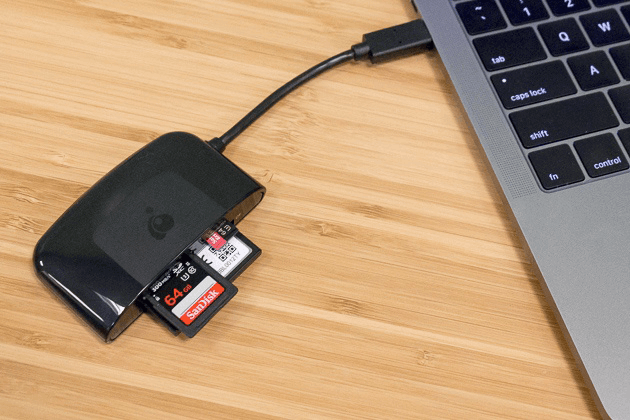

Fácil de manejar Solo unos simples pasos para recuperar datos.
Modos de recuperación Recuperación de archivos, de datos formateados y de disco duro.
Multiples tipos de archivos Imágenes, videos, audios, archivos comprimidos, etc.
Varios dispositivos Aparte de la tarjeta SD, también es compatible con disco duro, PC de Windows, PC Mac y etc.
Sistemas soportados Windows 10, 8.1, 8, 7, Vista, XP, 2000, Mac OS X10.6, 10.7, 10.8.
Fácil de manejar Solo unos simples pasos para recuperar datos.
Modos de recuperación – Recuperación de archivos, recuperación de datos formateados y recuperación de disco duro.
Multiples tipos de archivos Imágenes, videos, audios, archivos comprimidos, etc.
Prueba gratisPrueba gratisPrueba gratis ¡Ya hemos proporcionado a 158841 usuarios prueba gratis !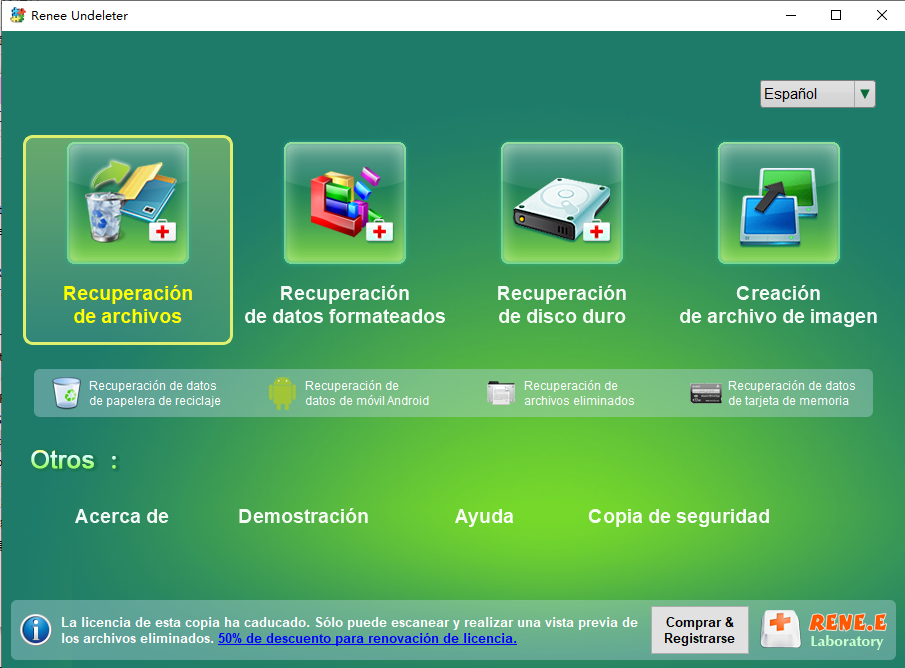
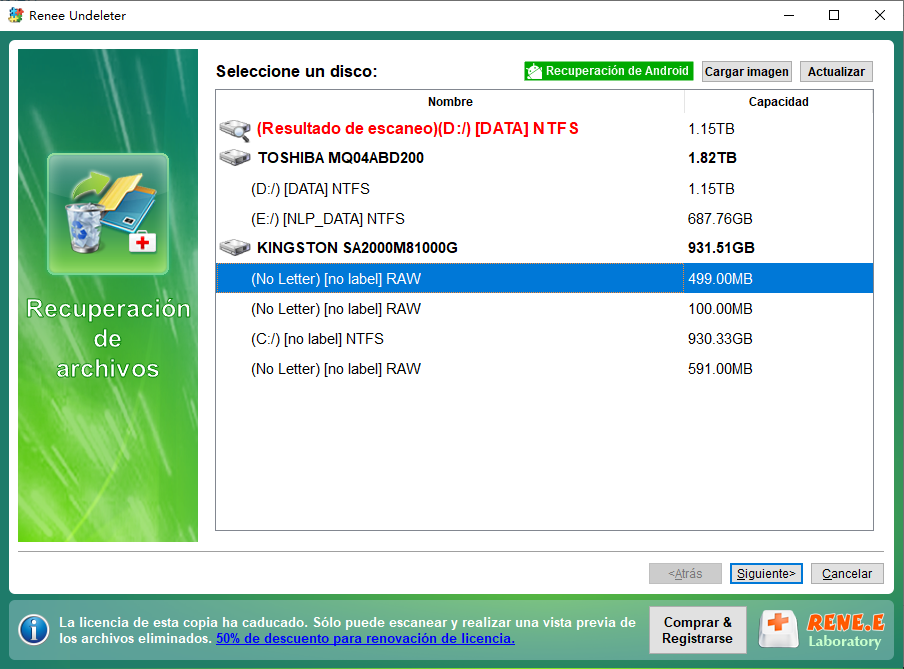
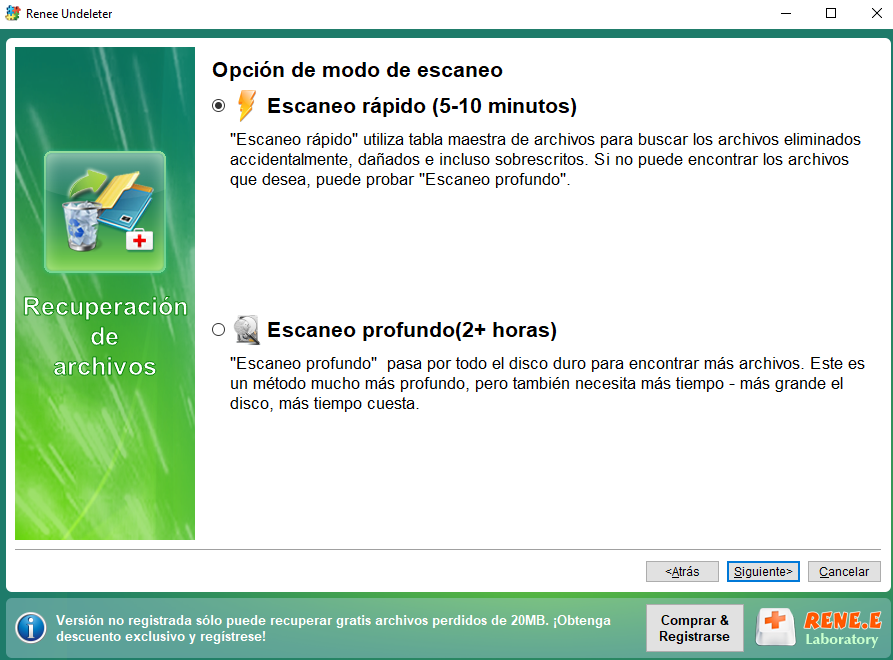

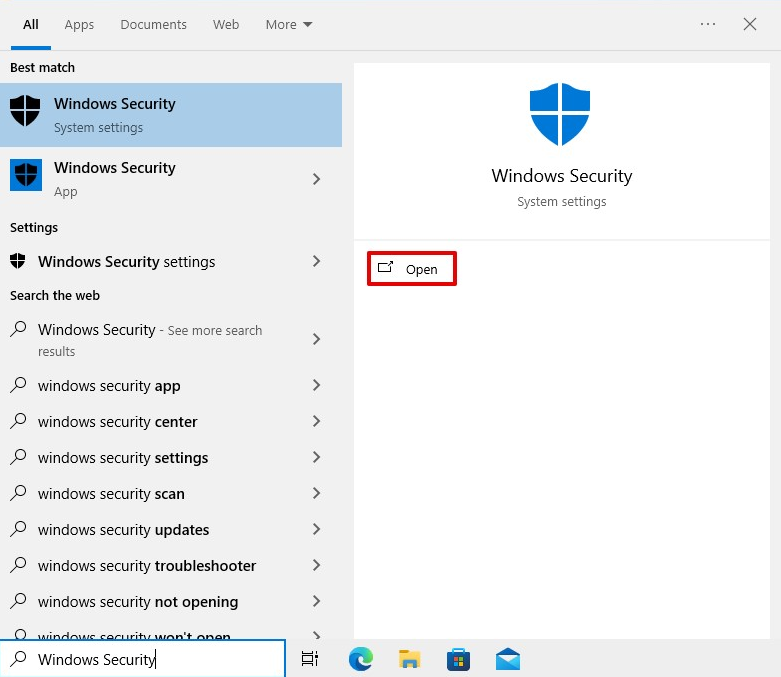
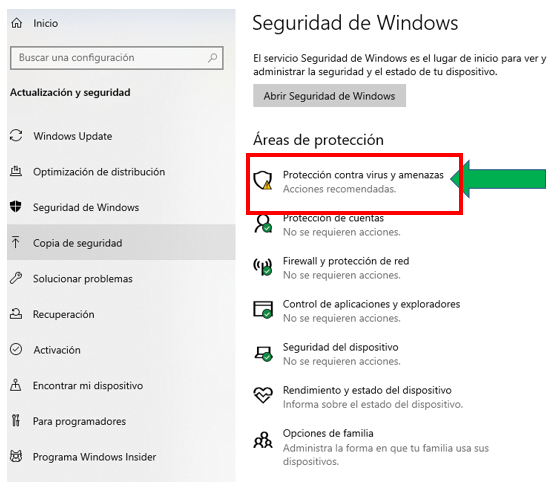

Símbolo del sistema: CHKDSK G: /f /r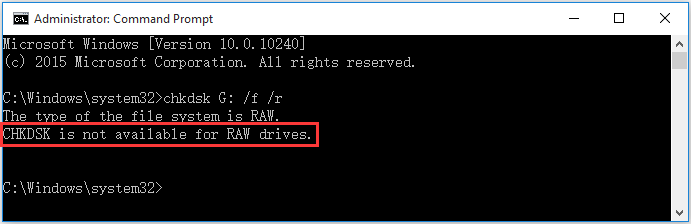
CHKDSK escaneará la tarjeta SD y corregirá cualquier error encontrado. Una vez completado el proceso, verifica si la tarjeta SD funciona normalmente .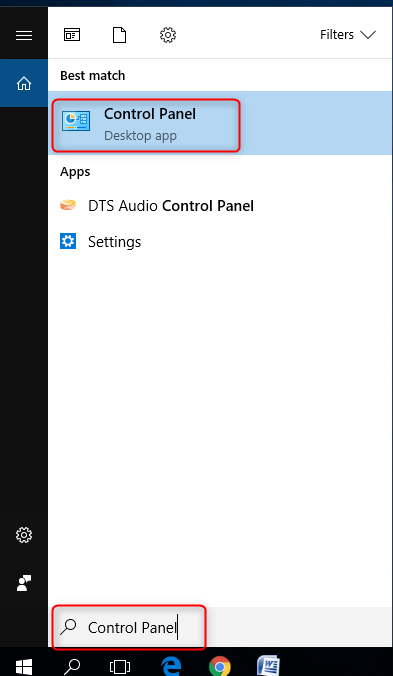
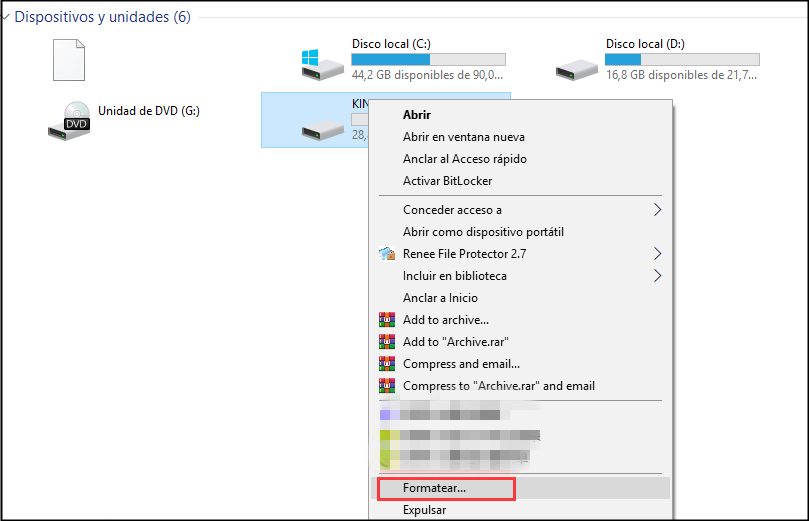
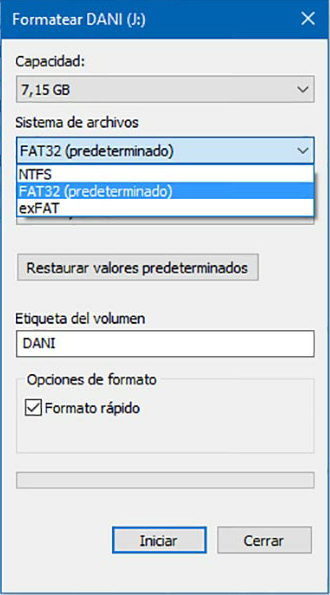

Fácil de manejar Solo unos simples pasos para recuperar datos.
Modos de recuperación Recuperación de archivos, de datos formateados y de disco duro.
Multiples tipos de archivos Imágenes, videos, audios, archivos comprimidos, etc.
Varios dispositivos Aparte de la tarjeta SD, también es compatible con disco duro, PC de Windows, PC Mac y etc.
Sistemas soportados Windows 10, 8.1, 8, 7, Vista, XP, 2000, Mac OS X10.6, 10.7, 10.8.
Fácil de manejar Solo unos simples pasos para recuperar datos.
Modos de recuperación – Recuperación de archivos, recuperación de datos formateados y recuperación de disco duro.
Multiples tipos de archivos Imágenes, videos, audios, archivos comprimidos, etc.
Prueba gratisPrueba gratisPrueba gratis ¡Ya hemos proporcionado a 158841 usuarios prueba gratis !Posts Relacionados :
Cómo recuperar archivos de un USB dañado: Guía rápida y efectiva
07-10-2024
Alberte Vázquez : Recuperar datos de unidades flash USB dañadas es posible utilizando herramientas y servicios especializados de recuperación de datos....
Recuperar archivos perdidos después de restablecer de fábrica en Windows 10 - Guía rápida
26-09-2024
Camila Arellano : Restablecer de fábrica una PC con Windows 10 elimina las aplicaciones de terceros, la configuración y potencialmente algunos...
Cómo recuperar archivos sobrescritos en Windows 10/11: Guía definitiva y fácil
24-09-2024
Camila Arellano : Sobrescribir archivos en Windows 10/11 puede ser una situación frustrante y poco discutida de pérdida de datos. Este...
¿A dónde van los archivos eliminados de OneDrive? Descubre la verdad aquí
24-09-2024
Camila Arellano : Descubre el recorrido de tus archivos de OneDrive tras su eliminación, desde cómo terminan en la Papelera de...




